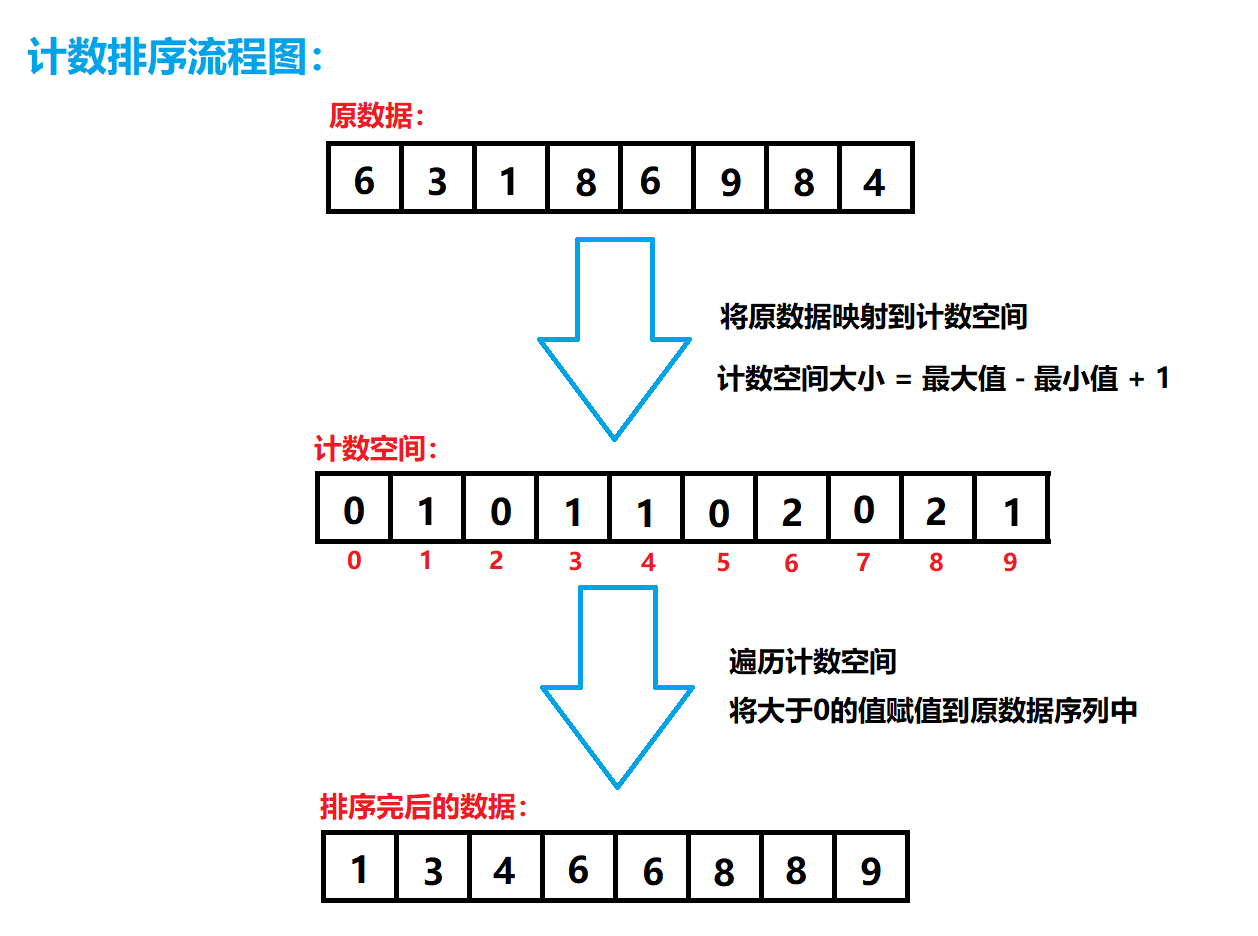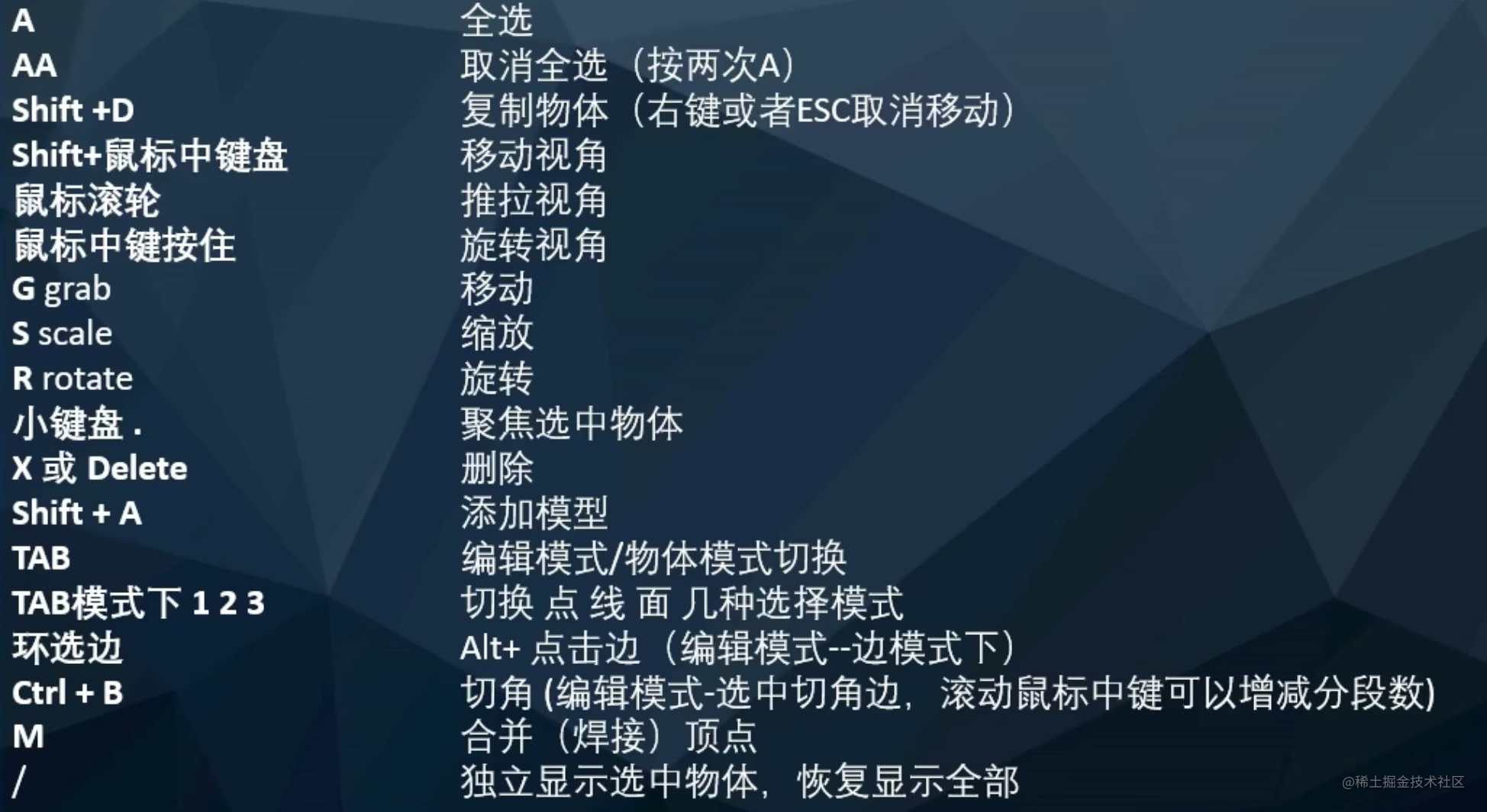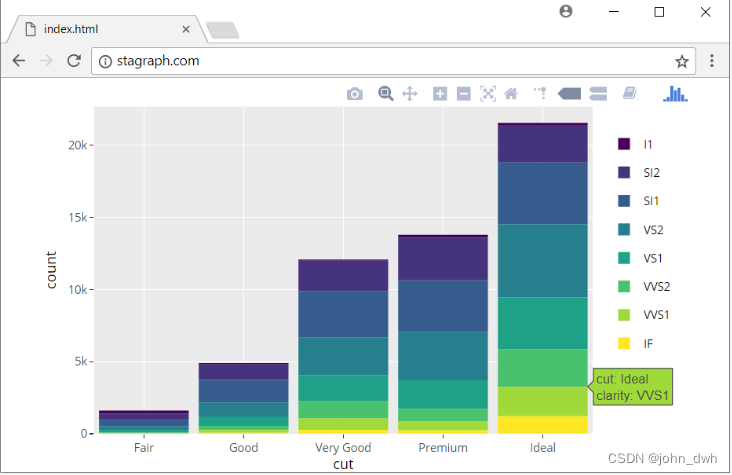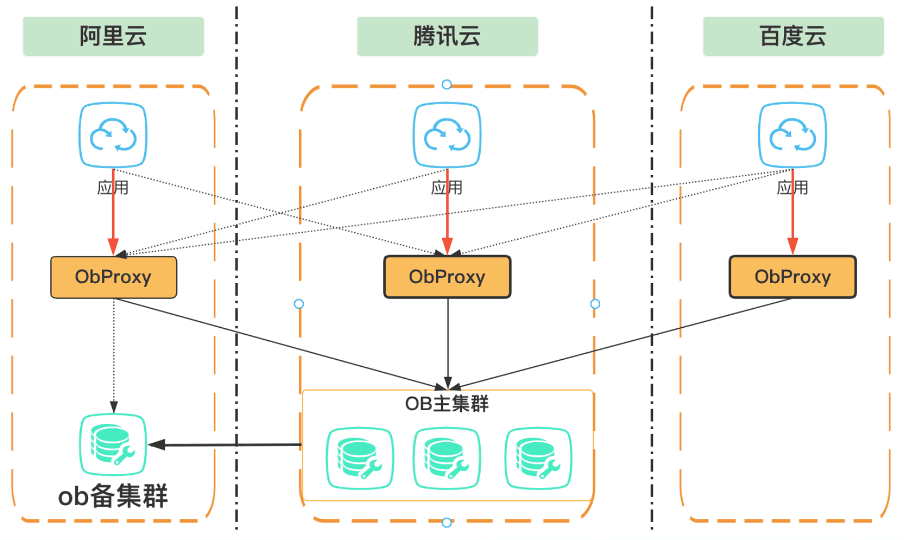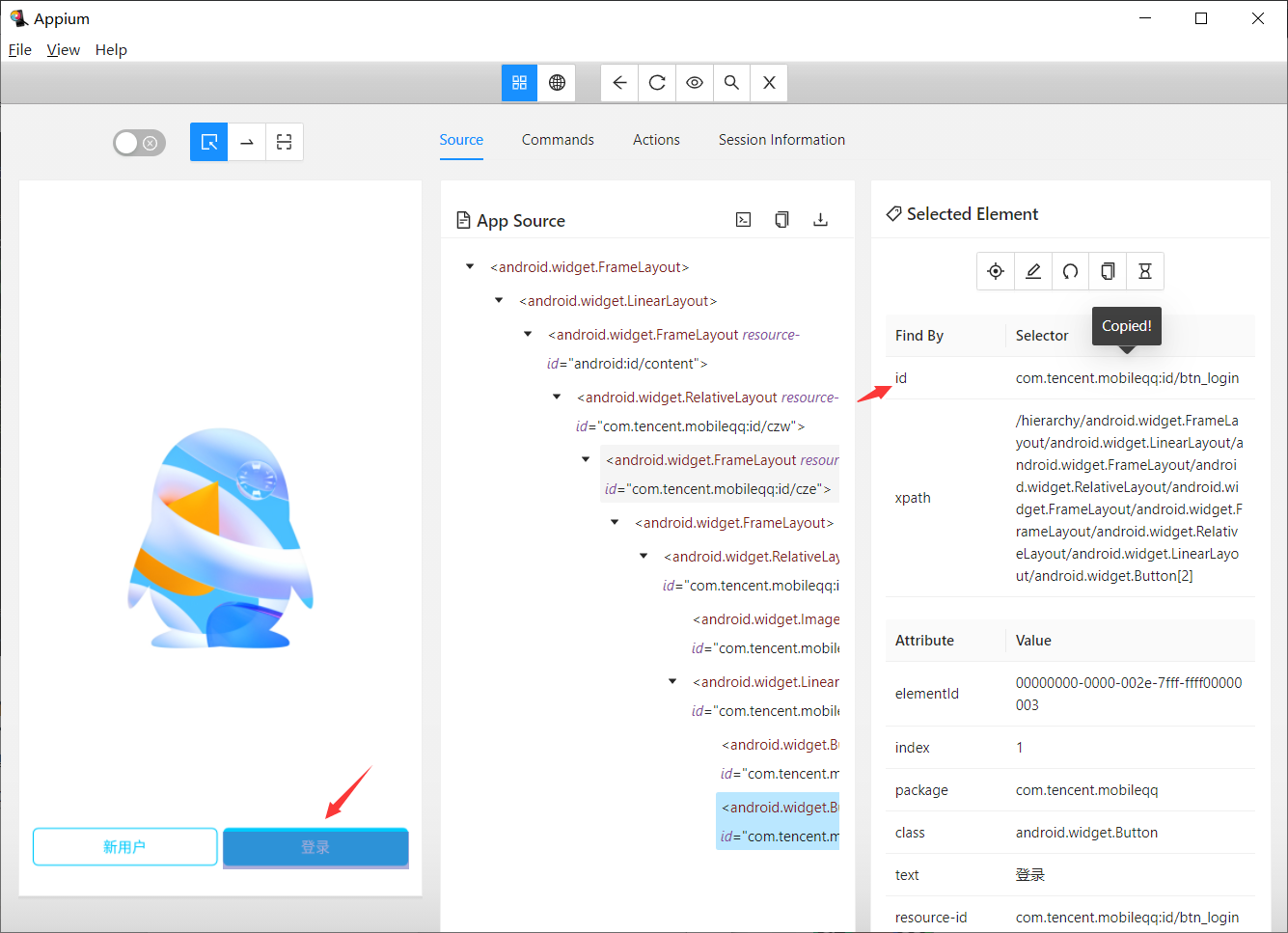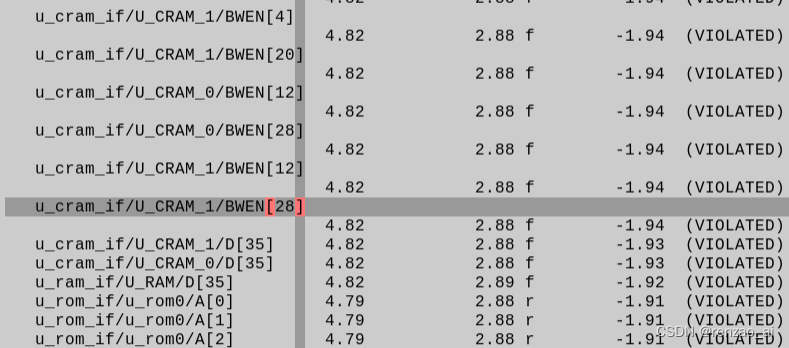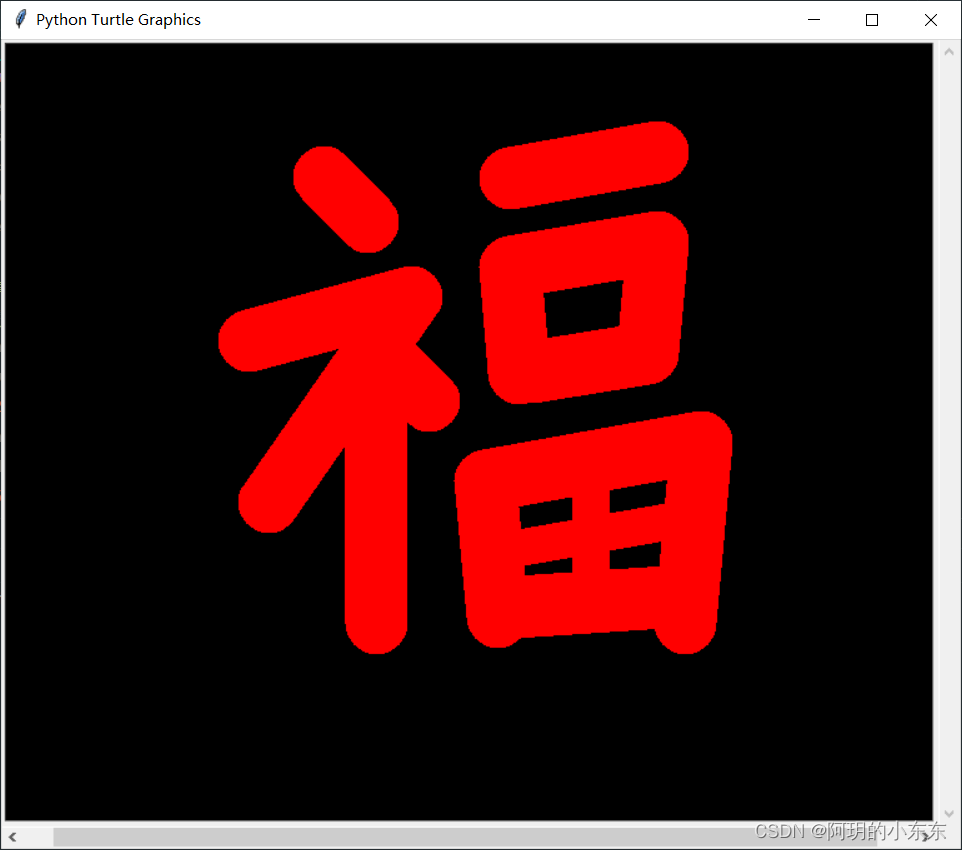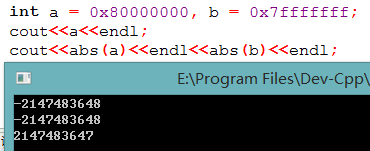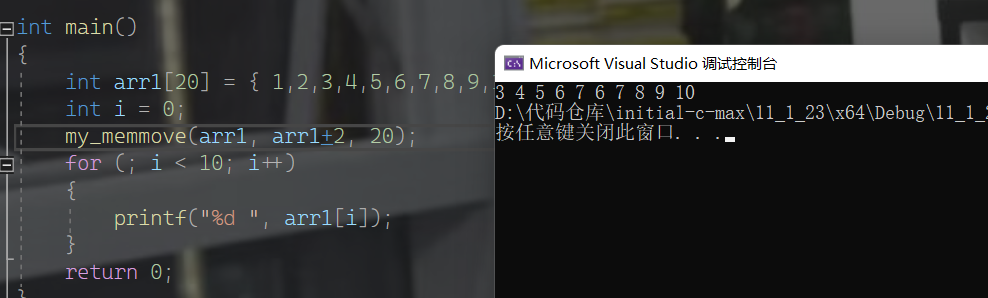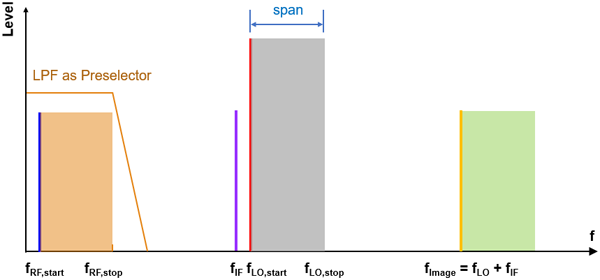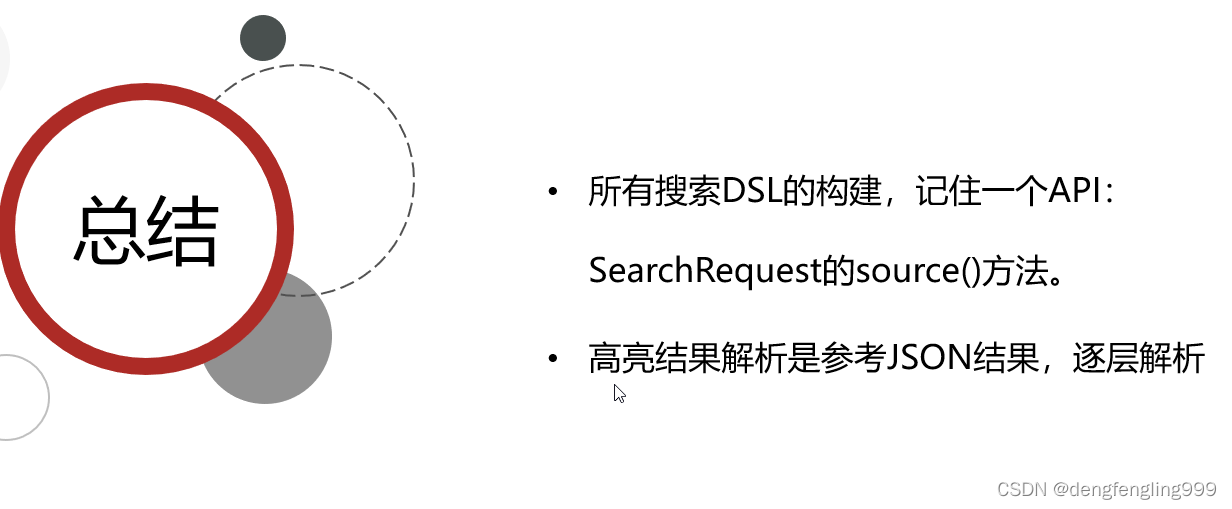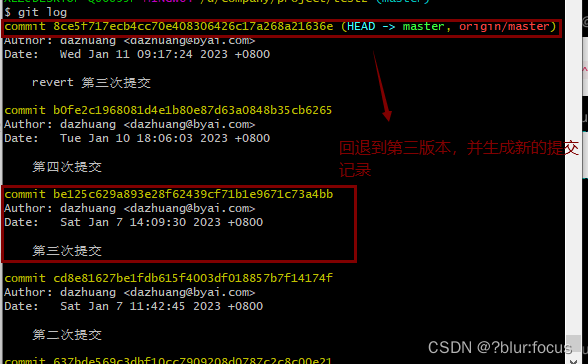文章目录
- 1 相关文件准备及下载
- 1.1 JDK下载
- 1.2 开发工具下载
- 1.2.1 eclipse
- 1.2.2 idea
- 2 JDK安装及配置
- 2.1 JDK配置方法一
- 2.2 JDK配置方法二
- 3 eclipse软件安装及配置
- 4 JDK JRE JVM解释:
- 5 关于手写代码
1 相关文件准备及下载
1.1 JDK下载
Oracle公司为常见的计算机系统都提供了相应的JAVA开发工具JDK的下载,相关的下载安装到Oracle的官网即可,网址为:https://www.oracle.com/cn/
这里建议大家在学习时使用1.8的版本,关于JAVA版本号因为之前Sun公司时期的历史遗留问题,前期比较混乱,相关内容建议大家自行百度,以后文章中将统一以JAVA8来表示此版本。
目前市场中使用的版本基本都是JAVA8,虽然目前JAVA推出了很多新的版本,包含很多新的特性,使JAVA更加的健硕,功能更加强大,但是因为版本之间的兼容问题,在同一系统的开发中,一定会强制要求版本的一致性,而且新的版本目前并没有很多产品的实际使用和检验,所以大家还是选择JAVA8作为日常开发版本去使用。
1.2 开发工具下载
目前市面上使用最多的就是eclipse和idea俩种开发工具,eclipse在无网络环境下更友好,但是idea在有网络情况下功能更加丰富强大,在学习的前期我们会使用eclipse,后期会使用idea,俩者没有本质上的区别。
1.2.1 eclipse
eclipse可以到其官网下载:http://www.eclipse.org/download
eclipse软件是IBM公司研发的,早期是为了抗衡Sun公司的,后期演变为一款开源免费的适合多种方向开发的软件,前期使用eclipse就可以,后期可能会换用ideas,这俩款是目前国内公司使用较多的俩款开发软件。
1.2.2 idea
idea可以到其官网下载:https://www.jetbrains.com/idea/
idea提倡的是智能编码,目的是减少程序员的工作,其特色功能有智能的选取、丰富的导航模式、历史记录功能等,其分为免费的社区版和收费的专业版,刚开始使用社区版即可,但后期还是建议大家更换为专业版,如果大家囊肿羞涩,可以在免费使用期30天结束后,卸载重新安装,即可重新获得专业版30天的免费试用,或者可以自行百度如果不花钱使用专业版,这里因为知识产权保护,不得发表相关内容,所以抱歉各位。
2 JDK安装及配置
JDK的安装有两种方式:一种使用安装包软件;另一种使用免安装版本的压缩包,根据下载的文件类型,选择合适的安装形式即可,安装中注意文件目录中,不要出现中文,可以更改安装目录,其他都设置默认选项一直下一步就好;
JDK的配置为重点内容,其共有俩种配置方法,建议选择第一种.
2.1 JDK配置方法一
安装完成后,右击“计算机”---->“属性”---->“高级系统变量”---->“环境变量”,在系统变量下进行配置:
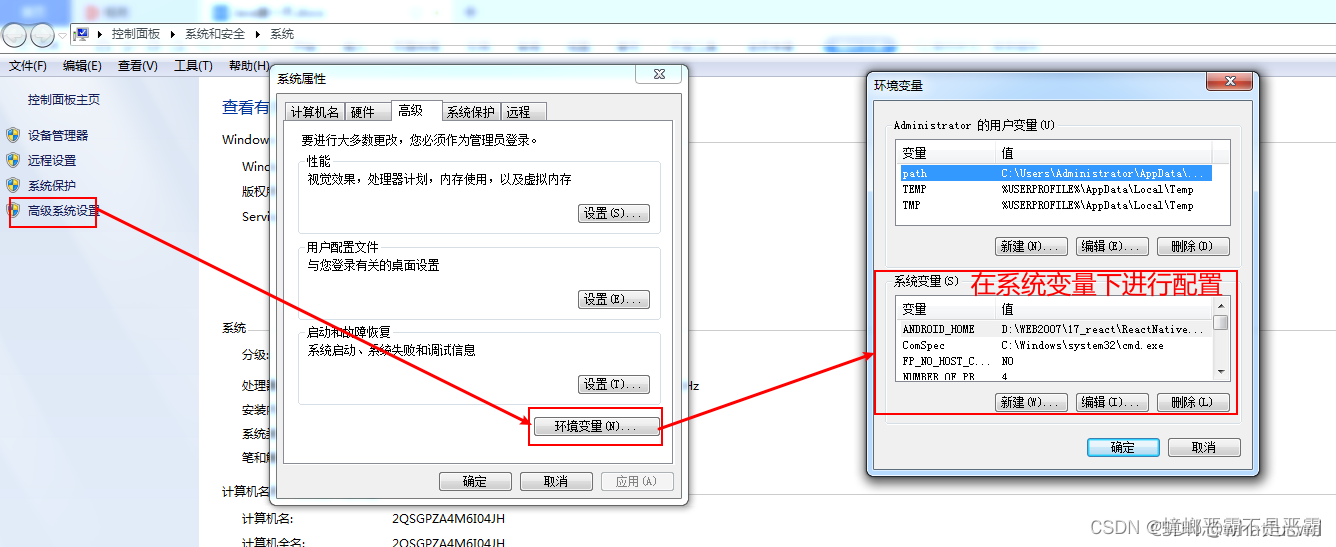 JDK的配置内容:
JDK的配置内容:
新建一个名为JAVA_HOME的变量
变量名:JAVA_HOME
变量值:JDK的安装路径,指向JDK文件夹位置
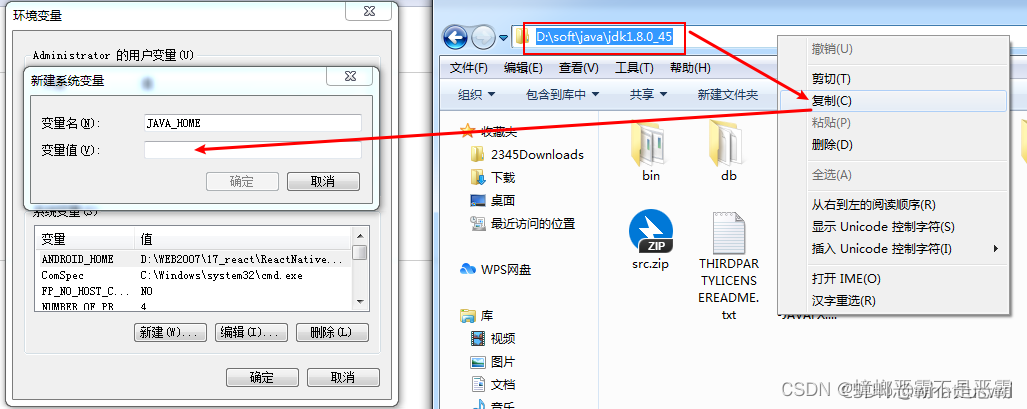
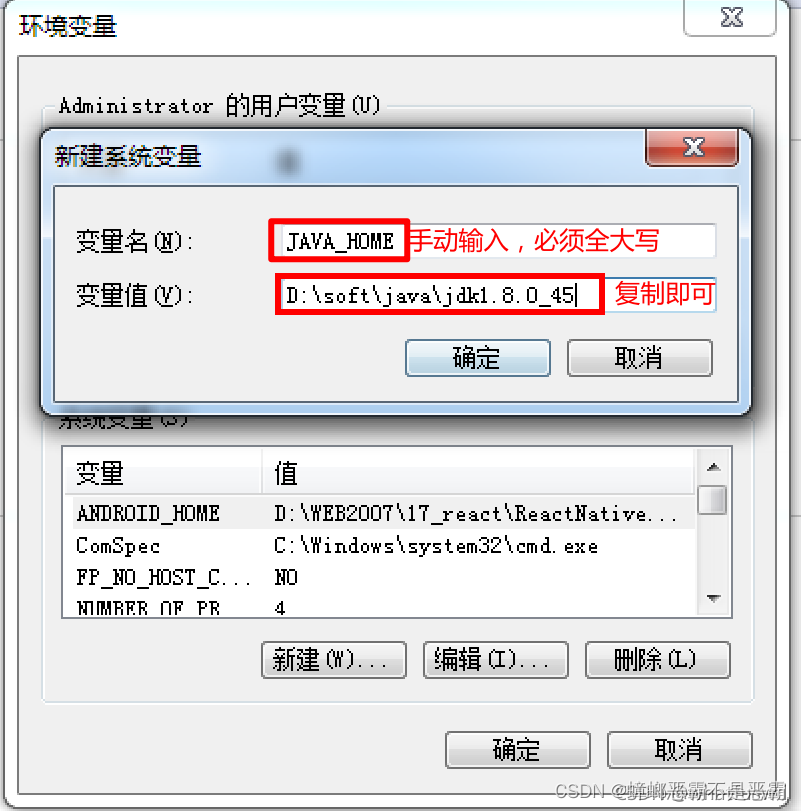
注意:一定要保证变量值的正确性;
修改path变量
path变量是系统中所有可执行程序的配置信息,在配置JDK时不要删除path中的任何内容。只能在path原有内容基础上增加新的配置,具体JDK的配置内容为:%JAVA_HOME%\bin
注意:为了避免冲突,建议一律将path中的配置内容写在最前面,在bin的末尾必须加分号。
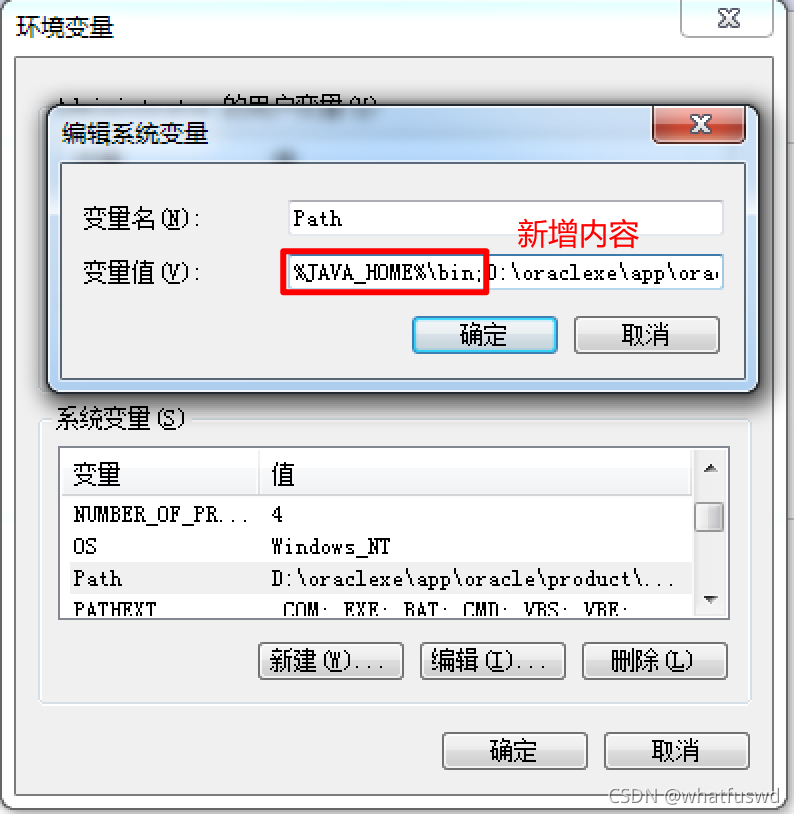
检测JDK环境
在CMD窗口下,进行JDK环境的检测。直接输入以下检测指令:
java -version
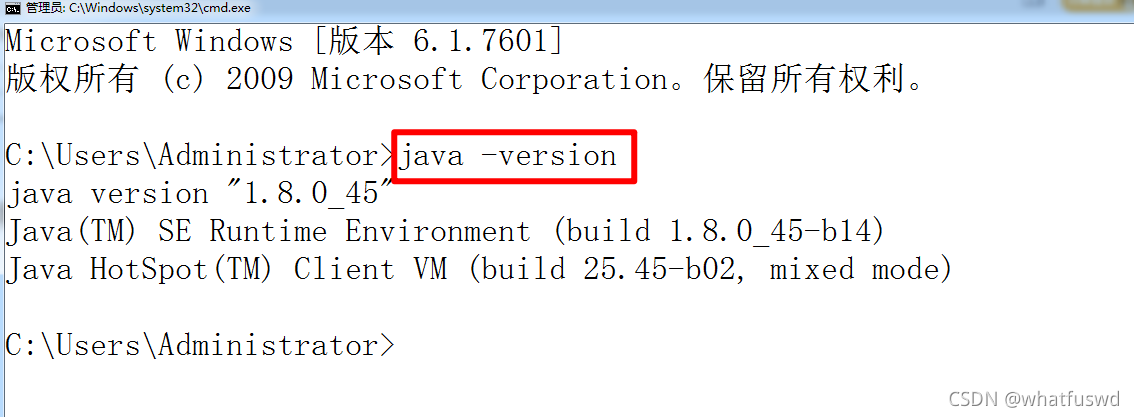
javac
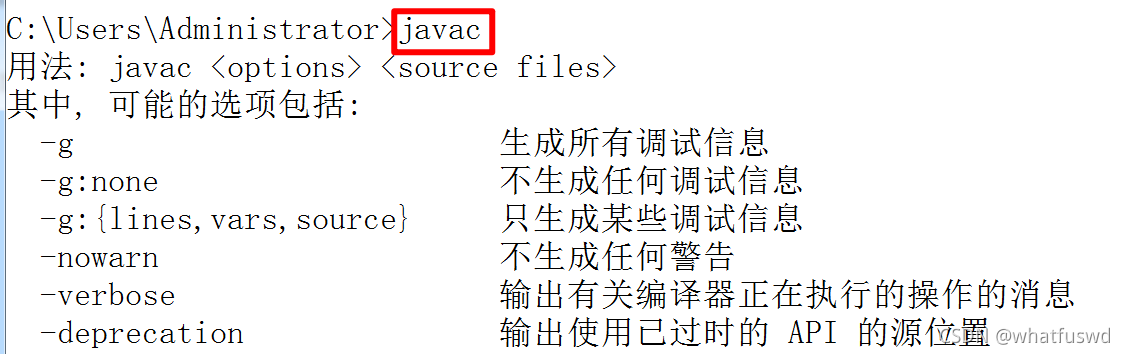
java
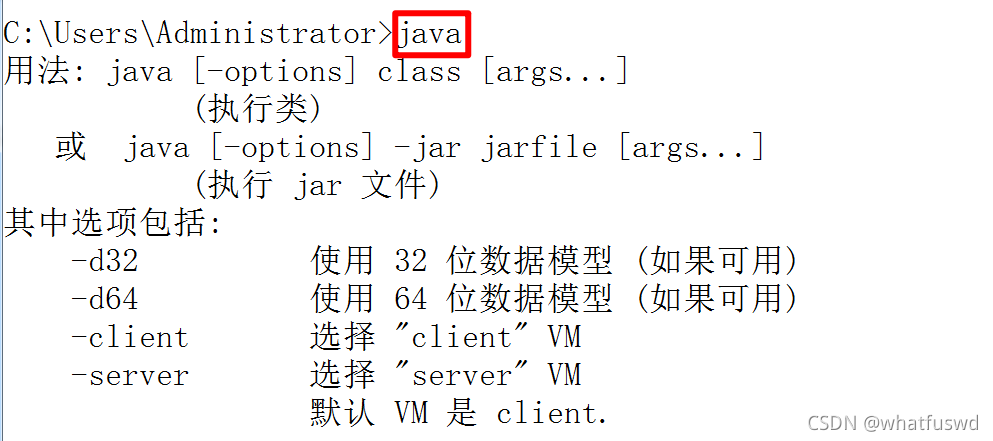
此时,JDK就安装成功了,如果出现问题的话,重复以上步骤检查是哪里出了问题,着重注意路径是否正确,是否是到bin文件的目录;配置字母是否正确,标点符号是否是英文标点;
2.2 JDK配置方法二
一样是安装完成后,右击“计算机”---->“属性”---->“高级系统变量”---->“环境变量”,在系统变量下进行配置:
新建一个名为JAVA_HOME的变量
变量名:JAVA_HOME
变量值:JDK的安装路径,指向JDK文件夹位置
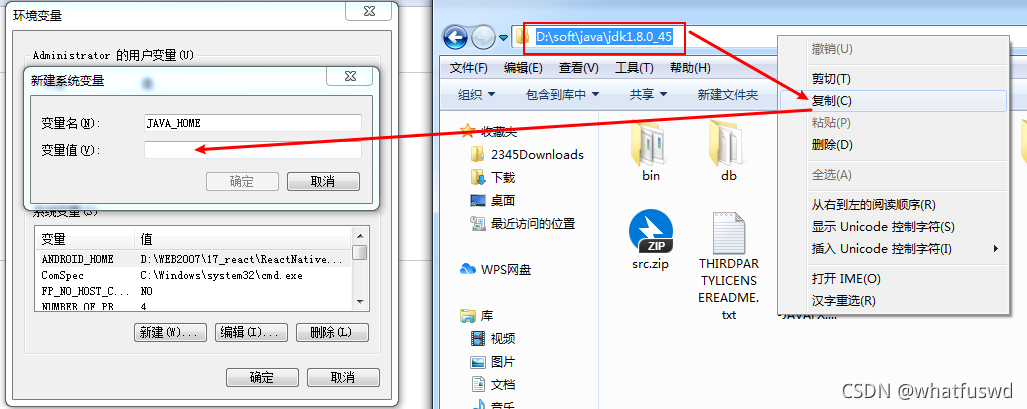
新建一个“CLASSPATH”指向类的搜索路径
变量名:CLASSPATH
变量值:JDK的安装路径,指向JDK文件夹位置\lib
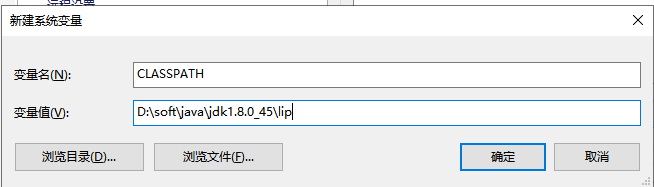
找到Path环境变量,指向JDK下的bin目录
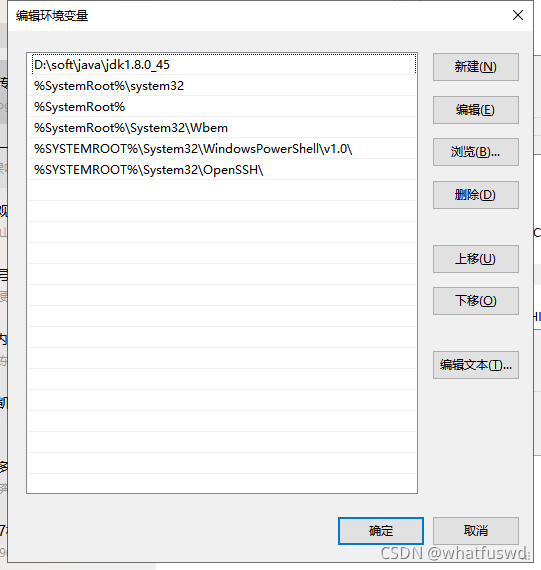
如果是多行显示的,一定要将其上移到第一行。
检测JDK环境
在CMD窗口下,进行JDK环境的检测。
此时,我们的JDK环境就配置完成了。
3 eclipse软件安装及配置
直接默认安装好后,进行配置即可。
打开eclipse后,选择工作空间路径;
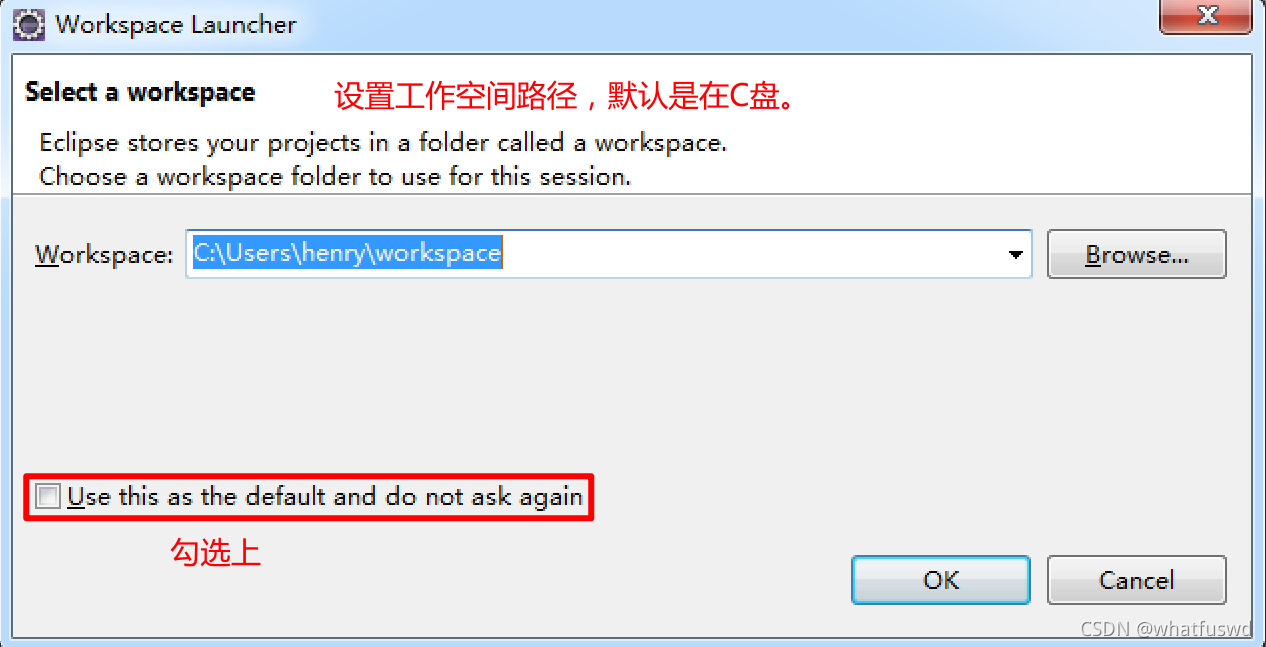
进入后的界面是这样的:
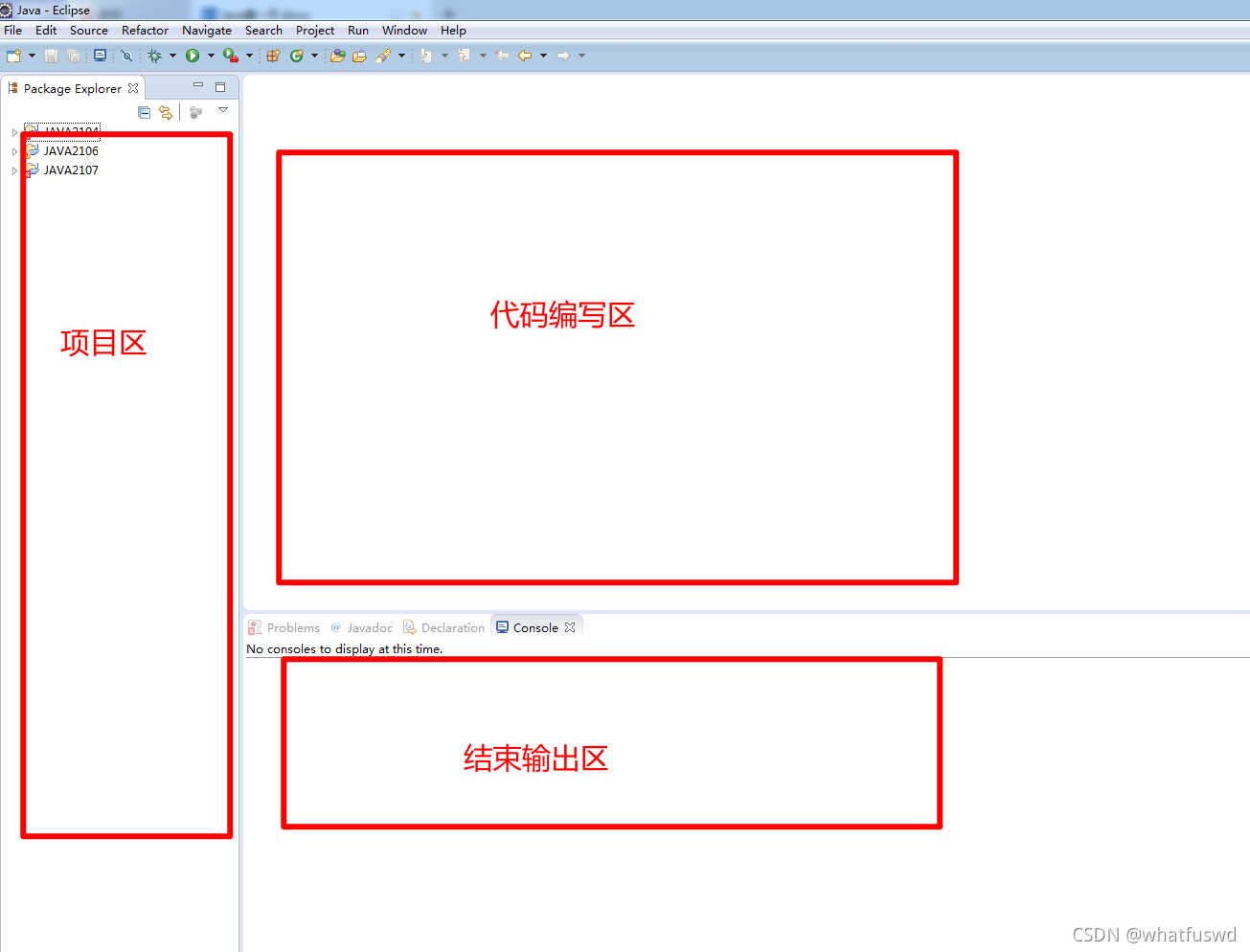
如果不是的话,重置界面: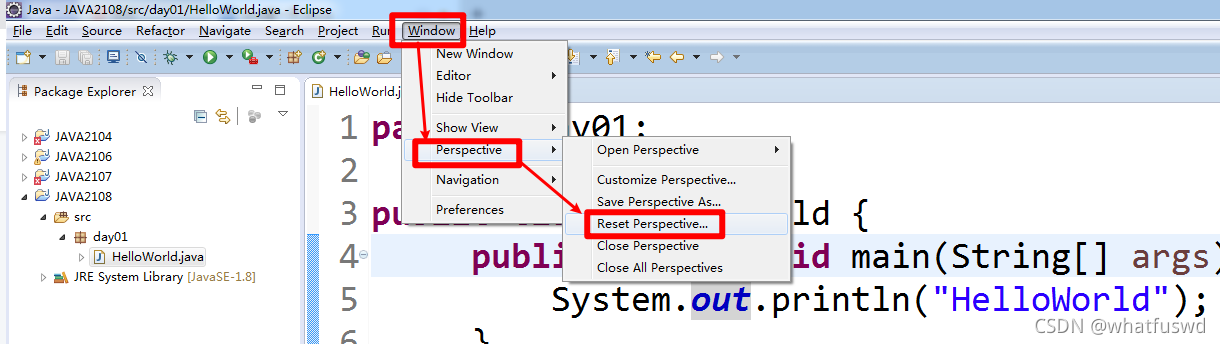
首先,创建一个java项目
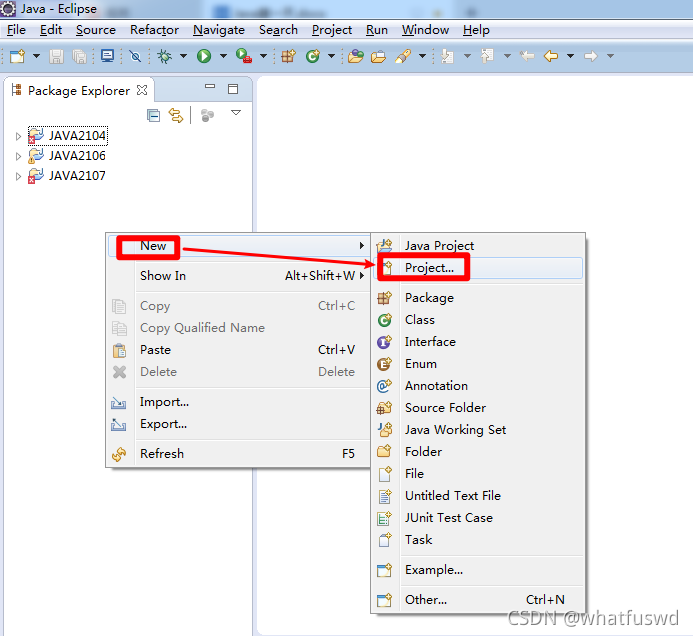
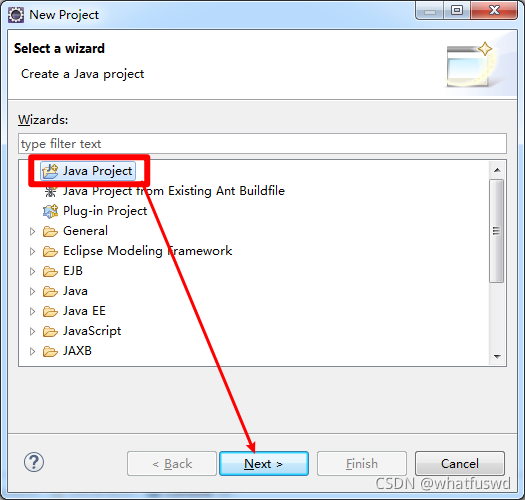
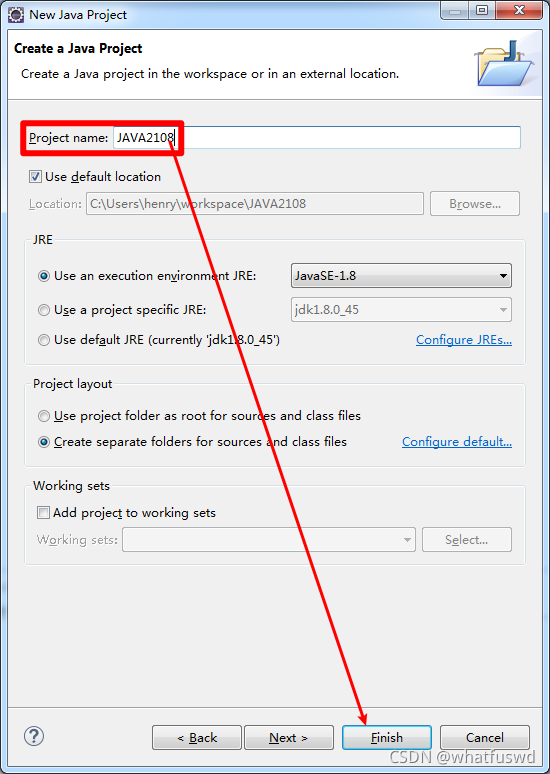
然后,在项目的src下,创建一个包
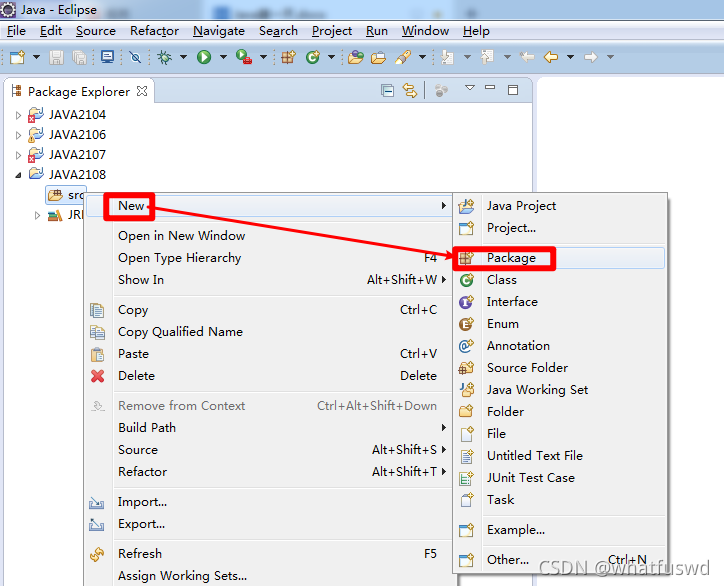
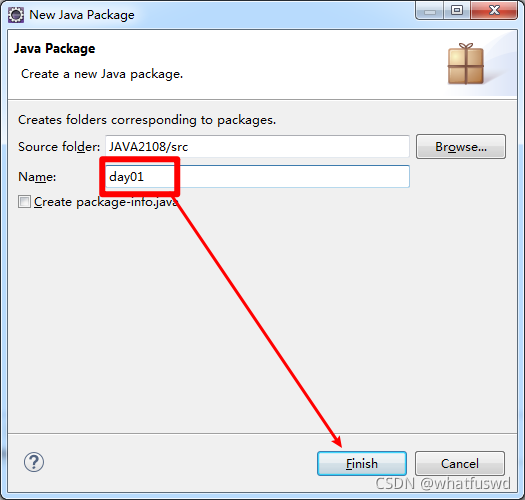
最后,在包中创建java类
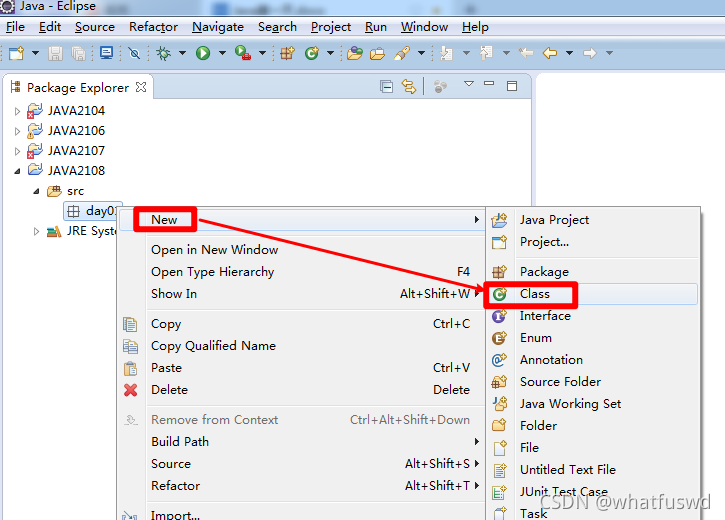
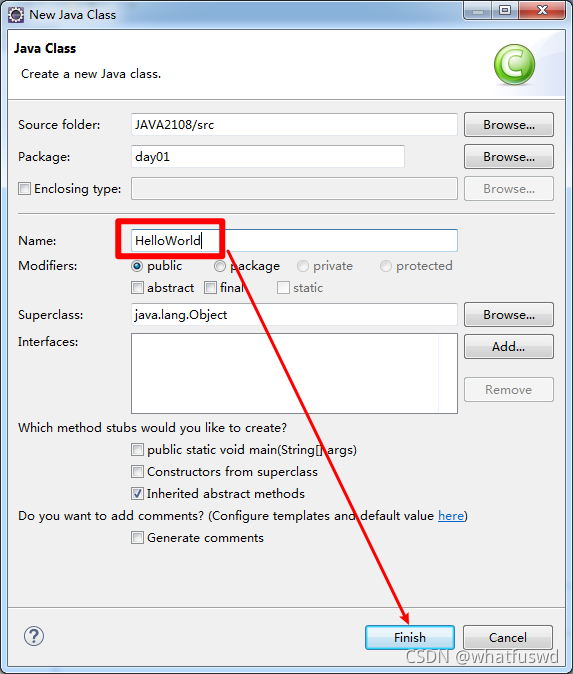
这时,我们就可以正式开始编写我们的JAVA程序了。
界面设置文字大小的操作:
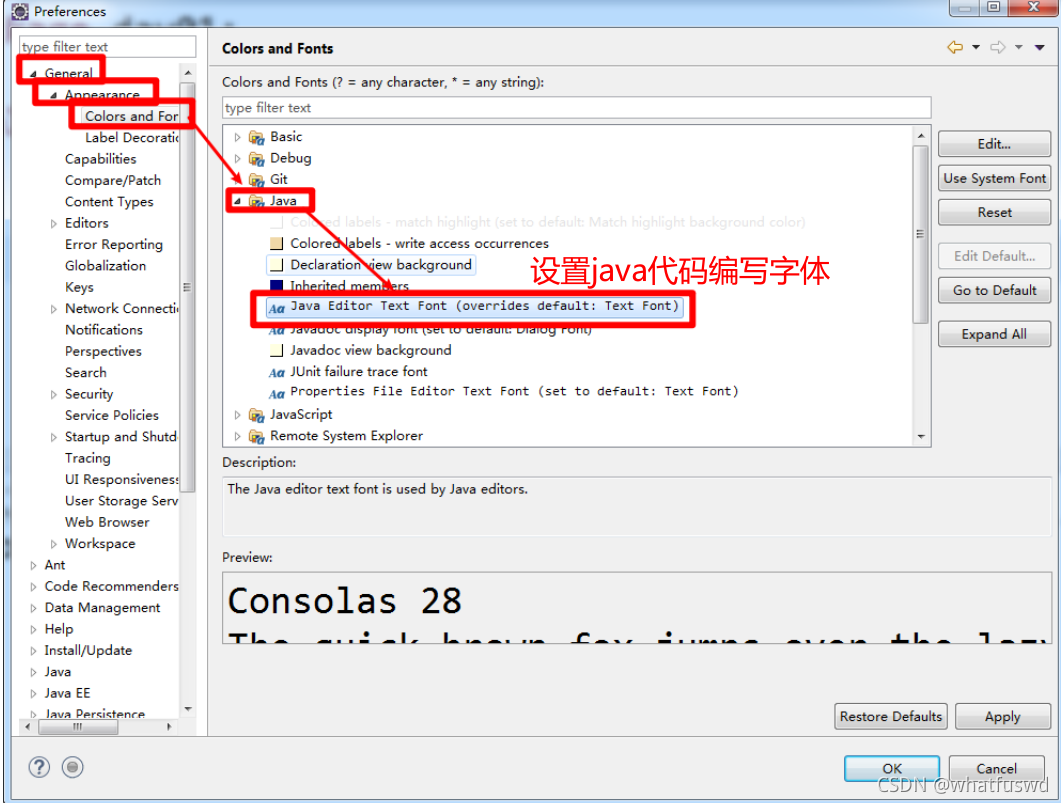
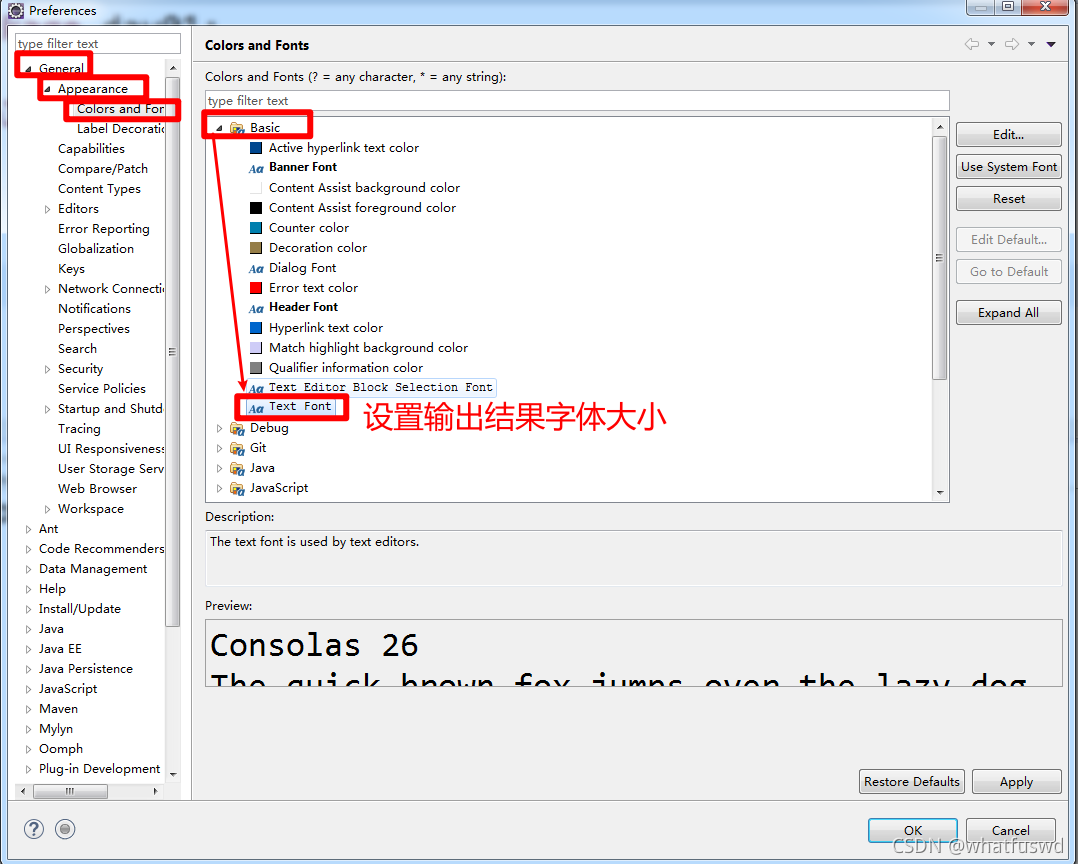
4 JDK JRE JVM解释:
JDK(Java Development Kit) —:Java开发工具包 =JRE+开发工具
开发java程序最小的环境为JDK,所以JDK是JAVA语言的核心
JRE(Java Runtime Environment) : Java运行时环境 + JVM+运行java程序所必需的环境
运行java程序最小的环境为JRE
JVM(Java Virtual Machine):负责加载.class并运行.class文件
JVM(JAVA虚拟机)将JAVA代码转换为对应的操作系统可以理解的指令,不同的操作系统有不同虚拟机与之对应,同一段代码交给虚拟机之后,虚拟机再转化给操作系统
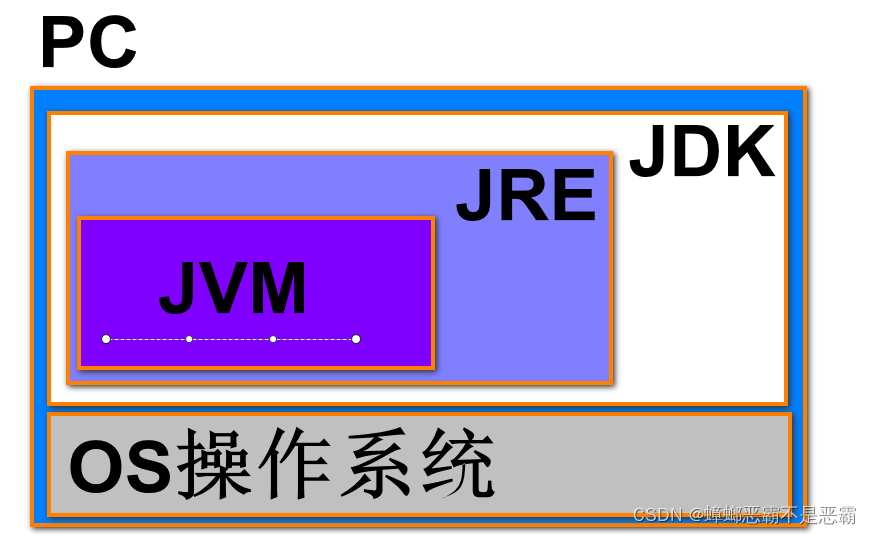
什么是将java代码翻译成当前操作系统所理解的指令?
这指的就是编译的过程,将.java文件编译成.class字节码文件.编译完成会产生一个.class文件,这个文件称为字节码文件,操作系统看的指令文件就是字节码文件.
5 关于手写代码
现在网络很多人在贩卖焦虑,甚至于有个别公司也是这样,要求参与面试的人手写代码,个人是比较反感,甚至于恶心这种做法的,在智能化普及的今天,作为一名程序开发者,让这个世界更加智能一群人,尽然会有这样的想法,真的是傻子给傻子他妈开门…
个人建议不要理他们,你应该把重心放到理解业务并且实现他们,而不是纠结每个命令单词的拼写,你只要学习如何使用这个方法即可,而不是他们完整的语句都背下来,毕竟据不可证实的小道消息说,JAVA语言的创造者高司令在开发时,有时也会查找手册,就让我们成为合格的面向百度编程吧!!!
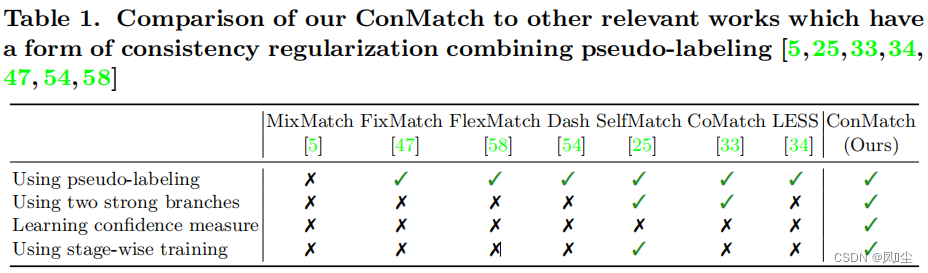
![P8630 [蓝桥杯 2015 国 B] 密文搜索](https://img-blog.csdnimg.cn/8aa439044d284067956877bbb7e453a2.png)